Como usar as notas autoadesivas no Windows 10
Saiba como usar as notas autoadesivas no Windows 10 para criar lembretes; a ferramenta ainda sincroniza os arquivos no OneNote
Saiba como usar as notas autoadesivas no Windows 10 para criar lembretes; a ferramenta ainda sincroniza os arquivos no OneNote
O Windows 10 tem um recurso interessante para quem gosta de fazer anotações. Apesar de não ser muito conhecido, o aplicativo “Notas Autoadesivas” é uma espécie de post-it digital que permite criar lembretes sobre qualquer tarefa. Abaixo, vou te mostrar como usar essa ferramenta.
Por mais que o aplicativo seja bastante simples, ele é realmente funcional, entregando uma interface intuitiva e fluida. Por outro lado, a Microsoft ainda não permite que as notas permaneçam sobre outros aplicativos. A única alternativa é fixar o ícone do programa na barra de tarefas do sistema para ver os arquivos mais rapidamente.
Dito isso, siga as instruções abaixo para saber como usar as notas autoadesivas no Windows 10:
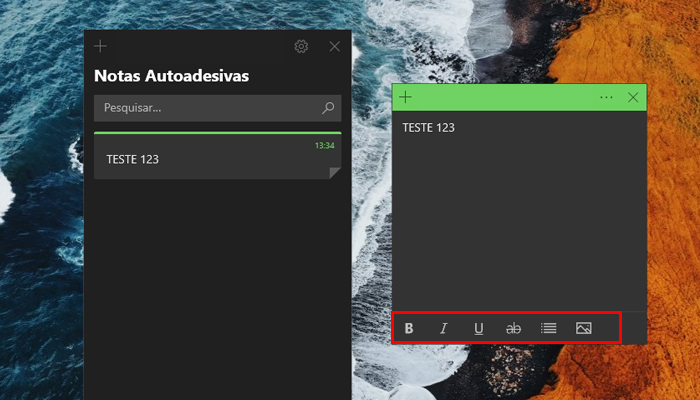
Na interface principal do aplicativo, você pode visualizar todas as anotações feitas. Clicando em “Configurações” (ícone de engrenagem), é possível alterar o tema das notas autoadesivas, podendo ser “Claro”, “Escuro” ou sincronizado com o tema do próprio computador.
No mesmo menu, também aconselho que ative a opção “Habilitar informações”. Com isso, o programa entenderá certos tipos de texto e passará a oferecer ações específicas. Por exemplo, endereços de e-mails e links de sites serão clicáveis para facilitar o acesso.
Vale ressaltar que a ferramenta sincroniza os arquivos criados com o OneNote. Isso significa que você pode encontrar suas anotações em qualquer dispositivo, tanto pelo app da plataforma (Android/iOS) quanto pela web em onenote.com/stickynotes.
Pronto, agora você já sabe como usar as notas autoadesivas no Windows 10, um recurso simples mas que pode ser interessante para lembrar as tarefas do dia a dia.